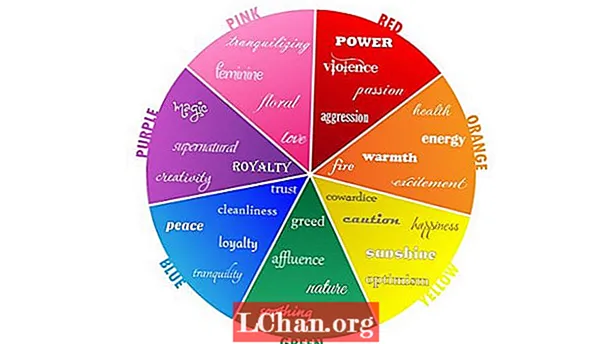İçerik
- Bölüm 1. Windows 10/8/7 Dizüstü / Bilgisayar Şifresini PassFab 4WinKey ile kaldırın
- Bölüm 2. Windows 10/8/7 Parolasını Kaldırmanın Ücretsiz Yolları
- 1. CMD'ye erişmek için Utility Manager'ı kullanma
- 2. Parola sıfırlama sihirbazını kullanma
- Sonuç
Dizüstü bilgisayarlar ve masaüstü bilgisayarlar farklı güvenlik özelliklerine sahiptir, ancak parolalar söz konusu olduğunda yalnızca ayarlar farklılık gösterir. Ancak, bir dizüstü bilgisayarda bulabileceğiniz ve masaüstünde bulamayacağınız birkaç şifre vardır. Her ikisinin de BIOS / UEFI düzeyinde ayarlanmış bir sabit sürücü parolası vardır. Bir dizüstü bilgisayar bu tür bir parolayla kolayca ayarlanır, ancak masaüstü bilgisayarlar bunu zor buluyor. Bir dizüstü bilgisayar, bir masaüstü bilgisayarda bulunmayan parmak izi tanımayı kolaylaştırabilir. Peki, bu özellikleri öğrendikten sonra, parolayı kaybederseniz ve bilmiyorsanız Windows 10/8 / 7'de dizüstü bilgisayar / bilgisayar şifresi nasıl kaldırılır bilgisayar? Endişelenme! Sorunu çözmek ve işleri kolayca halletmek için buradayız.
- Bölüm 1. Windows 10/8/7 Dizüstü / Bilgisayar Şifresini PassFab 4WinKey ile kaldırın
- Bölüm 2. Windows 10/8/7 Parolasını Kaldırmanın En İyi 2 Ücretsiz Yolu
Bölüm 1. Windows 10/8/7 Dizüstü / Bilgisayar Şifresini PassFab 4WinKey ile kaldırın
Yalnızca dizüstü bilgisayar ve bilgisayar farklı şekilde var olmakla kalmaz, aynı zamanda Windows sürümleri arasında farklılık gösterir. Ancak, Windows sürümünüz Windows 7 veya Win 10 olursa olsun, PassFab 4WinKey bu konuda size her zaman yardımcı olabilir. Bilgisayardan yerel ve etki alanı parolalarını kaldırabilir. Kullanıcı, yönetici veya Microsoft hesabı olsun, PassFab Windows parolalarını sorunsuz bir şekilde oluşturabilir, değiştirebilir, kaldırabilir ve sıfırlayabilir. Dahası, sabit diskleri klonlamanıza veya yedeklemenize ve ayrıca önyüklenebilir veya önyüklenemeyen bir sabit diskten verileri geri yüklemenize yardımcı olur.
Not: Erişilebilir Windows bilgisayarınız yoksa, PassFab 4Winkey, MacBook'tan önyüklenebilir disk yazmanıza olanak tanıyan Mac sürümüne sahiptir.
Windows 10/8/7 bilgisayar şifresini nasıl kaldıracağınızı gösteren ayrıntılı kılavuz.
Aşama 1. Yazılımı bilgisayara indirin ve kurun. Şimdi, bilgisayara boş bir flash sürücü bağladıktan sonra "CD / DVD / USB Flash Sürücü" seçeneğini seçin.

Adım 2. "Yaz" düğmesini tıklayın ve bitene kadar bekleyin. USB sürücüsünü çıkarmadan önce "Tamam" a dokunun.
Aşama 3. Şimdi, flash sürücüyü kilitli veya şifre unutulmuş Windows sisteminize bağlayın ve bilgisayarı yeniden başlatmak için "F12" (Önyükleme Menüsü) tuşuna basın. Şimdi, listeden belirli bir flash sürücüyü seçmeniz ve "Enter" tuşuna basmanız gerekir.

4. adım. "Windows Kurulumunu Seç" ekranında, "Windows 10/8/7" öğesini seçin ve "İleri" ye dokunun.

Adım 5. Listeden istediğiniz "Hesap" adını seçin ve ardından "İleri" ye basın.

6. adım. Parola sıfırlandığı için "Yeniden Başlat" ı tıklamanız gerekir. Hemen ardından "Şimdi Yeniden Başlat" düğmesine dokunun.

Yani, Windows şifresini kaldırmak için tüm adımlar vardır. Gördüğünüz gibi, işlemin basitliği her tür insana, hatta bilgisayar deneyimine yeni başlayanlar için bile uygundur. Ayrıca, bir kez satın aldığınızda bu aracı ömür boyu kullanabilirsiniz.
Bölüm 2. Windows 10/8/7 Parolasını Kaldırmanın Ücretsiz Yolları
Bu bölümde, Windows şifresini kaldırmanın 2 ücretsiz yolunu tanıtacağım. PassFab 4Winkey'in ücretsiz yollarını karşılaştırabilirsiniz.
1. CMD'ye erişmek için Utility Manager'ı kullanma
- Önce bilgisayarınızı kapatın. "Shift" tuşunu basılı tutun ve ardından bilgisayarınızı açın.
- Windows 8 bilgisayarınızda "Sorun Giderme" ye ve ardından "Gelişmiş Başlangıç Seçenekleri" ne gidin. Daha sonra "Komut İstemi" ne erişin.

- "Move c: windows system32 cmd.exe c: windows system32 cmd.exe.bak" yazın ve "Enter" tuşuna tıklayın.
- Şimdi "c: windows system32 cmd.exe c: windows system32 utilman.exe dosyasını kopyala" komutunu tekrar girin ve "Enter" tuşuna basın. Bir dosya kopyalama onayı alacaksınız.

- Windows PC'nizi yeniden başlatın ve "Komut İstemi" ni açmak için sol alt köşedeki "Yardımcı Program Yöneticisi" simgesine dokunun.
- Şimdi, "net kullanıcı kullanıcı adımı yeni şifrenizi" girin. Yeni şifrem yerine yeni şifre ve kullanıcı adım için kullanıcı adı girin. Komut tamamlandı mesajı görünecektir. Ve şimdi şifreniz sıfırlandı.
- "Komut İstemi" ne tekrar "c: utilman.exe c: windows system32 utilman.exe" kopyalayın ve "Enter" ve ardından "Evet" e dokunun. "Komut İstemi" nden çıkın, bilgisayarınızı yeniden başlatın ve yeni parolayı kullanarak oturum açın.

2. Parola sıfırlama sihirbazını kullanma
- Bilgisayarınıza bir USB flash sürücü takın. Windows arama kutusuna "sıfırla" yazın ve "Parola sıfırlama diski oluştur" u seçin.
- "Unutulan Parola Sihirbazı" nda, "İleri" ye dokunun ve ardından "USB flash sürücünüzü" seçin. Ardından "Sonraki" ve "Bitir" gelir.

- Şimdi, bilgisayarınızı yeniden başlatın ve ardından kasıtlı olarak 5 kez yanlış bir şifre girin. Şimdi, Windows 7 sistemi oturum açma kutusunun hemen altında "Şifreyi Sıfırla" bağlantısını görüntüleyecektir.
- Kullanılabilir parola sıfırlama diskini takın ve bilgisayarın burada "Parola Sıfırlama Sihirbazı" nı açmasına izin verin. "İleri" ye dokunun ve listeden parola sıfırlama diskinizi seçin.

- Yeni bir şifre girin ve doğrulayın. Artık Windows 7 bilgisayarınızı yeni şifre ile kolayca kullanabilirsiniz.

Dürüst olmak gerekirse, çoğu bilgisayar kullanıcısı için işlemi tamamlayamazlar. En önemli şey, bir hata yaptığınızda bilgisayarınızı kırabilmenizdir.
Sonuç
Bu makalede, size Windows şifresini nasıl kaldıracağınızı anlattık. Windows 7 Parolasını sıfırlamak veya Windows 10 parolasını değiştirmek isterseniz, PassFab 4WinKey bunu yapmanıza da izin verebilir. Herhangi bir Windows şifresi sorununuz varsa, bize bildirmek için aşağıdaki mesajı bırakın.